SSL-VPNコネクションの作成(V1サービス)
SSL-VPNコネクション(V1サービス)を作成する手順を解説します。
注:
本手順は西日本・東日本・UKリージョンを対象としています。
V1サービスは将来的には機能提供を終了し、V2サービスが代替機能となります。
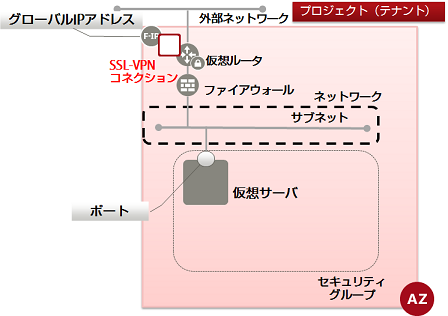
-
以下で必要な設定を行います。
$ NAME=<コネクション名(任意)>
$ CREDENTIAL_ID=<鍵コンテナのcontainer>
$ VPNSERVICE_ID=<VPNサービスID>
$ PROTOCOL=tcp
$ AZ=<アベイラビリティゾーン>
$ CLIENT_ADDRESS_POOL_CIDR=<VPNトンネルの仮想ネットワークcidr(任意)>
CLIENT_ADDRESS_POOL_CIDRはXXX.XXX.XXX.XXX/XX形式でネットワークアドレスの指定を行ってください。
例)192.168.246.0/24
警告:K5で使用しているネットワークアドレスやクライアントPCが接続しているローカルネットワークアドレスと競合しないネットワークアドレスを指定してください。
-
次のAPIを実行します。
$ curl -sS $NETWORK/v2.0/vpn/ssl-vpn-connections -X POST -H "X-Auth-Token: $OS_AUTH_TOKEN" -H "Content-Type: application/json" -d '{"ssl_vpn_connection": {"name": "'$NAME'", "client_address_pool_cidr": "'$CLIENT_ADDRESS_POOL_CIDR'", admin_state_up: true, "credential_id": "'$CREDENTIAL_ID'", "vpnservice_id": '$VPNSERVICE_ID', "availability_zone": "'$AZ'", "protocol": "'$PROTOCOL'" }}' | jq .以下のレスポンスが返ってきます。
{ "ssl_vpn_connection": { "availability_zone": "<アベイラビリティゾーン>", "status": "PENDING_CREATE", "client_address_pool_cidr": "<VPNトンネルの仮想ネットワークcidr>", "name": "<SSL-VPNコネクション名>", "admin_state_up": true, "tenant_id": "<SSL-VPNで接続するプロジェクトID>", "credential_id": "<鍵コンテナID>", "vpnservice_id": "<SSL-VPNで使用するVPNサービスID>", "id": "<SSL-VPNコネクションID>" } } -
作成したSSL-VPNコネクションの状態を確認するため、以下のAPIを実行します。
$ curl -sS $NETWORK/v2.0/vpn/ssl-vpn-connections -X GET -H "X-Auth-Token: $OS_AUTH_TOKEN" -H "Content-Type:application/json" | jq .
以下のように、SSL-VPNコネクションのstatusがACTIVEになっていることを確認します。
{ "ssl_vpn_connections": [ { "availability_zone": "<アベイラビリティゾーン>", "status": "ACTIVE", "client_address_pool_cidr": "<VPNトンネルの仮想アドレス帯>", "name": "<SSL-VPNコネクション名>", "admin_state_up": true, "tenant_id": "<SSL-VPNで接続するプロジェクトID>", "credential_id": "<鍵コンテナID>", "vpnservice_id": "<SSL-VPNで使用するVPNサービスID>", "id": "<SSL-VPNコネクションID>" } ] } -
VPNサービスの状態を確認するため、以下のAPIを実行します。
$ curl -sS $NETWORK/v2.0/vpn/vpnservices -X GET -H "X-Auth-Token: $OS_AUTH_TOKEN" -H "Content-Type:application/json" | jq .
以下のように、VPNサービスのstatusがACTIVEになっていることを確認できた場合、作成は完了です。
{ "vpnservices": [ { "availability_zone": "<アベイラビリティゾーン>", "router_id": "<SSL-VPNで接続ルータID>", "status": "ACTIVE", "name": "<VPNサービス名>", "admin_state_up": true, "subnet_id": "<SSL-VPNで接続するサブネットID>", "tenant_id": "<SSL-VPNで接続するプロジェクトID>", "id": "<VPNサービスID>", "description": "" } ] }